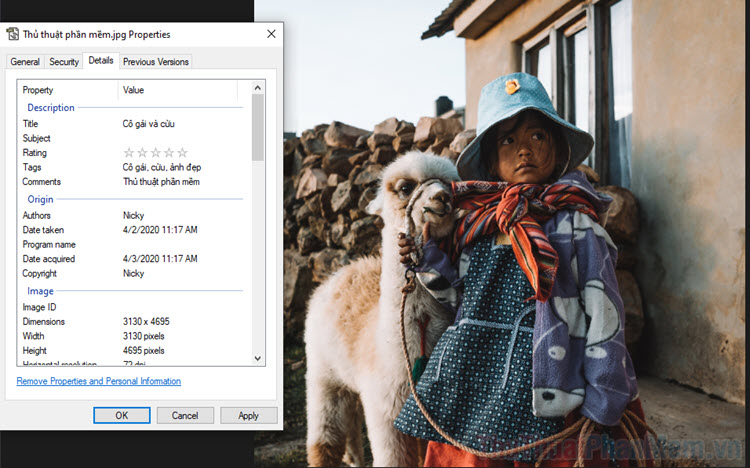Cách căn lề văn bản trong Canva
Mục lục nội dung
Canva là một công cụ tiện dụng, cho phép bạn chèn hình ảnh, nhãn dán và văn bản vào thiết kế. Các tính năng của Canva có khả năng tùy biến cao, bao gồm cả căn lề cho văn bản để phù hợp hơn với thiết kế của bạn.

Mỗi hình thức căn lề văn bản từ trái, phải, hay căn giữa, đều đem lại hiệu quả khác nhau. Và tại đây, chúng ta sẽ cùng tìm hiểu cách căn lề văn bản trong Canva.
1. Cách căn lề văn bản trên Canva PC
Ban đầu, Canva không cung cấp tính năng căn chỉnh. Cho đến 2019, nhà phát triển mới lắng nghe người dùng và thêm tùy chọn này. Bây giờ, thay vì chỉ có 3 lựa chọn căn trái, phải và giữa, bạn sẽ có lựa chọn thứ 4 là căn đều.
Để căn chỉnh văn bản trong Canva PC, bạn thực hiện như sau:
Bước 1: Mở một thiết kế bạn đang làm hoặc tạo thiết kế mới bằng cách chọn Tạo thiết kế.

Bước 2: Chọn Văn bản ở menu bên trái >> Thêm tiêu đề để bắt đầu chèn văn bản.
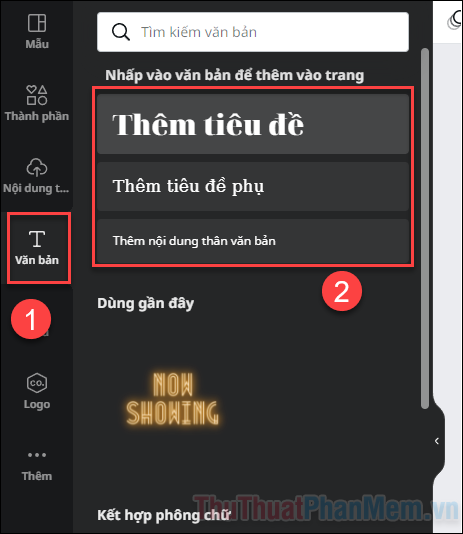
Bước 3: Nhập văn bản mà bạn mong muốn, sau đó bôi đen toàn bộ.
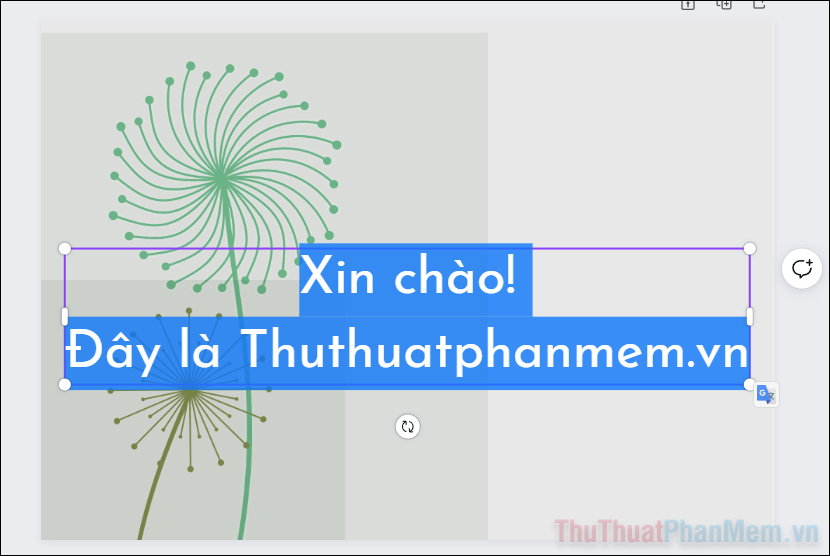
Bước 4: Tìm nút căn chỉnh ở thanh công cụ trên cùng.
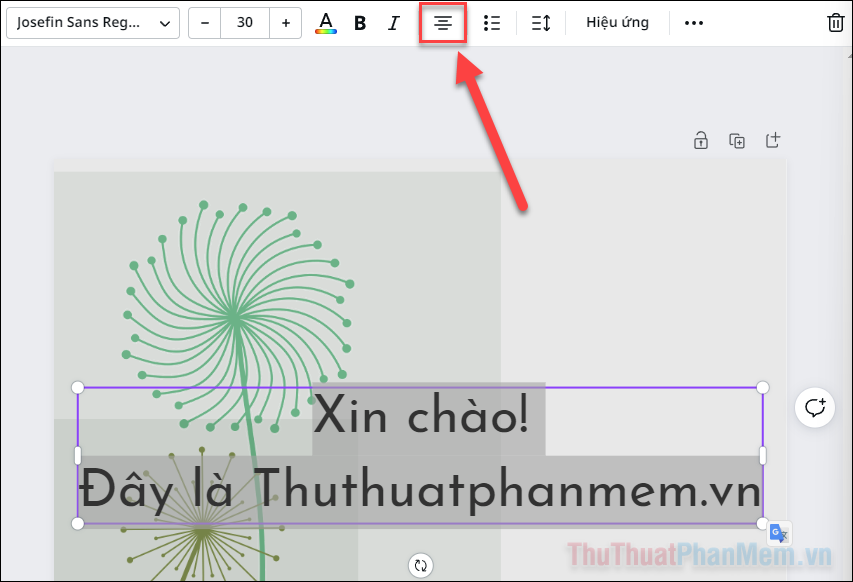
Bước 5: Mỗi lần nhấp sẽ thay đổi kiểu căn chỉnh cho văn bản của bạn. Hãy dừng lại ở kiểu bạn muốn.
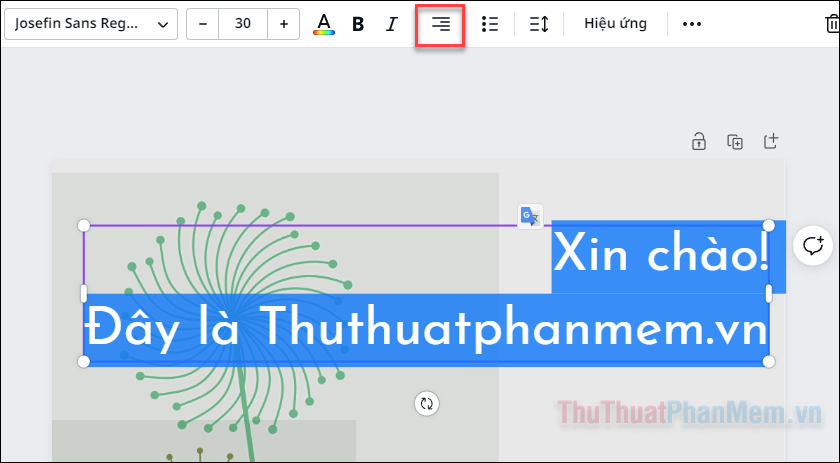
Bước 6: Khi đã hoàn thành thiết kế, bạn nhấn Chia sẻ >> Tải xuống để xuất bản dự án.
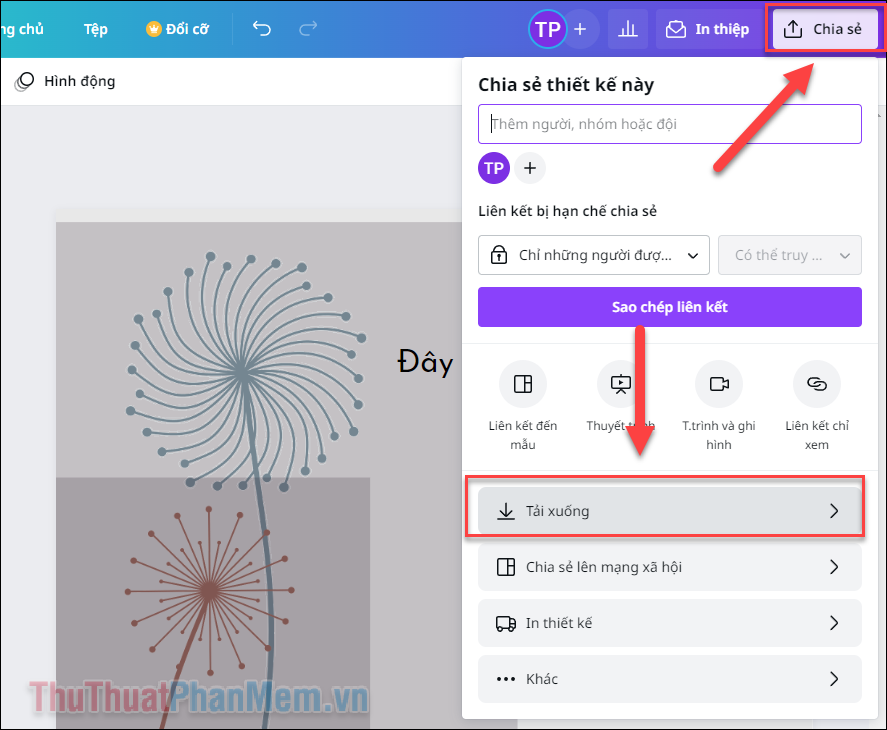
2. Hướng dẫn căn lề văn bản trong Canva trên điện thoại
Canva cũng được hỗ trợ trên ứng dụng di động. Điều này mang lại cho bạn sự thuận tiện trong việc chỉnh sửa thiết kế của mình. Mặc dù ở phiên bản nhỏ gọn hơn, nhưng bạn vẫn có đầy đủ tính năng như bản máy tính.
Trước tiên, hãy tải về Canva cho iPhone hoặc Android.
Bước 1: Mở một dự án bạn đang làm hoặc tạo dự án mới bằng cách nhấn vào Dấu cộng.
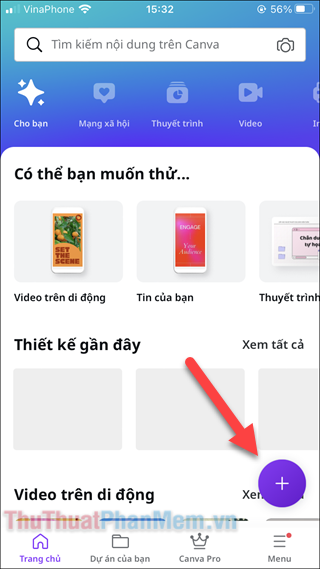
Bước 2: Bây giờ bạn đã tới màn hình chỉnh sửa, hãy nhấn vào văn bản cần căn chỉnh, hoặc thêm văn bản mới bằng cách chọn Dấu cộng ở góc dưới bên trái.
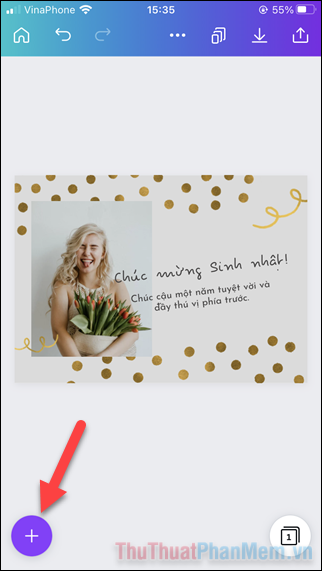
Bước 3: Tại menu dưới cùng màn hình, bạn trượt sang trái để tìm đến Văn bản >> chọn kiểu văn bản mà bạn muốn chèn.
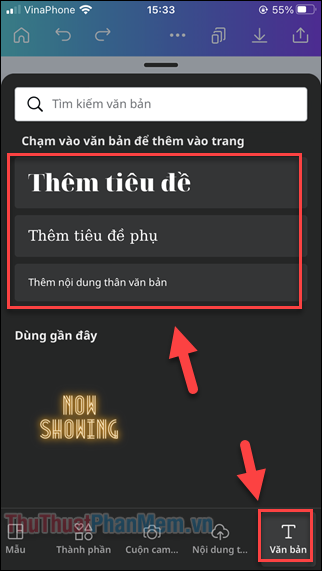
Bước 4: Nhập văn bản của bạn vào khung và điều chỉnh nó tới vị trí phù hợp.
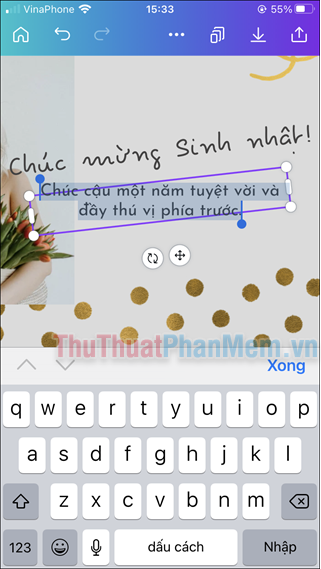
Bước 5: Để căn chỉnh văn bản, bạn nhấn Định dạng (menu hàng ngang dưới cùng), sau đó chọn kiểu căn lề mà bạn mong muốn.

Bước 6: Khi bạn đã hoàn thành thiết kế của mình, hãy nhấn Chia sẻ (góc trên bên phải) >> Tải xuống để xuất file dự án.
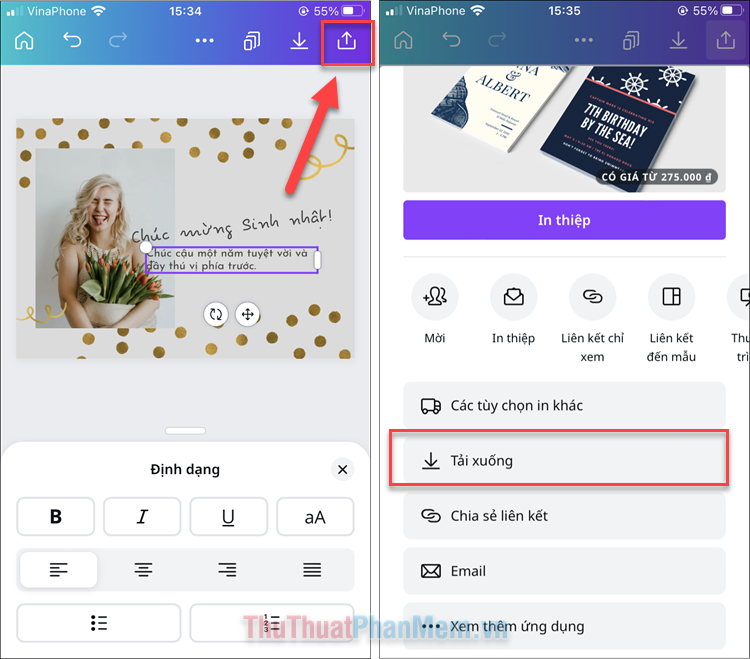
Trên đây là hướng dẫn căn lề văn bản trong Canva, bạn hãy ứng dụng và thiết kế cho mình những ấn phẩm thật đẹp nhé! Chúc bạn thành công!